Използвайте Hide My Email, за да защитите поверителността си в iOS 15 и macOS Monterey
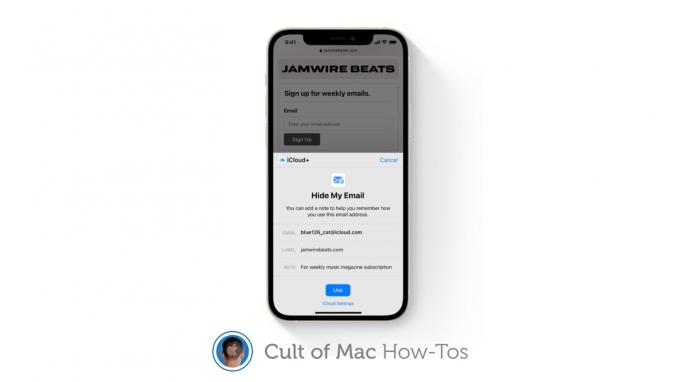
Изображение: Apple/Cult of Mac
iCloud+ ви дава възможност да скриете имейл адреса си при попълване на онлайн формуляри и регистрация за бюлетини в iOS 15, iPadOS 15, и macOS Монтерей. Ето как да активирате и използвате новата функция Скриване на имейла ми.
Скриване на имейла ми е една от редицата функции - наред iCloud частно реле - предназначени да защитават по -добре вашата поверителност, когато сърфирате в мрежата. Той е част от iCloud+ и работи в настройките на Mail, Safari и iCloud.
Функцията генерира уникални, случайни имейл адреси, които можете да използвате, когато попълвате формуляри и се регистрирате за бюлетини. Изпратените до него имейли се препращат във вашата лична пощенска кутия, без да разкривате истинския си адрес.
Как да настроите Скриване на имейла ми
Преди да можете да активирате Hide My Email, първо трябва да се регистрирате за платен абонамент за iCloud+. Цените започват от едва 0,99 долара на месец и ако вече плащате за хранилище на iCloud, вече имате iCloud+ без допълнителни разходи.
След като имате своя iCloud+ акаунт, следвайте тези стъпки, за да активирате скриването на имейла си на iPhone и iPad:
- Отвори Настройки приложение.
- Докоснете името си в горната част, за да отворите Apple ID настройки.
- Докоснете iCloud, след което докоснете Скриване на имейла ми.
- Изберете Създайте нов адрес за генериране на случаен имейл адрес.
- Докоснете продължи.
- Дайте етикет на имейл адреса си и добавете бележка, ако е необходимо, след което докоснете Следващия.
- Вашият скрит имейл адрес е създаден. Сега докоснете Свършен.

Изображение: Килиан Бел/Култът на Mac
Следвайте тези стъпки, за да активирате скриването на имейла си на Mac:
- Отворено Системни предпочитания.
- Щракнете Apple ID, след което щракнете iCloud.
- Изберете Настроики… бутон до Скриване на имейла ми.
- Щракнете върху + бутон за създаване на случаен имейл адрес.
- Дайте на вашия имейл адрес етикет и бележка, ако е необходимо, след което щракнете продължи.
- Вашият скрит имейл адрес е създаден. Сега щракнете Свършен.
Имайте предвид, че след като създадете имейл адрес на едно устройство на Apple, можете да го използвате навсякъде. Няма нужда да създавате различни адреси за различни устройства. Можете обаче да създадете няколко адреса, ако желаете.
Как да използвате новия си имейл адрес
След като генерирате скриване на моя имейл адрес, можете да го използвате навсякъде - както всеки друг имейл адрес. Всички имейли, изпратени до него, ще бъдат препратени към вашия личен имейл акаунт. Ако искате да промените към кой имейл акаунт да отидат, изпълнете следните стъпки:
- Върнете се към Apple ID настройки на вашия iPhone, iPad или Mac.
- Изберете iCloud, след което изберете Скриване на имейла ми.
- Изберете Препраща, след това изберете имейл акаунт.
iOS 15, iPadOS 15 и macOS Monterey трябва да дебютират публично тази есен и ще бъдат свободни за изтегляне на всички съвместими устройства.

